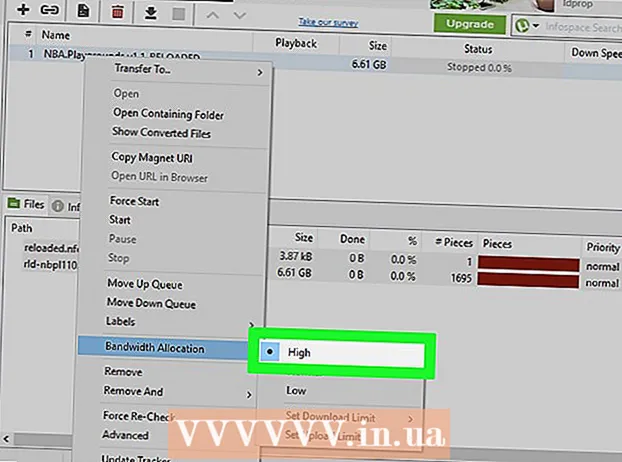Autor:
Frank Hunt
Data De Criação:
17 Marchar 2021
Data De Atualização:
27 Junho 2024

Contente
- Dar um passo
- Método 1 de 5: redefinir uma senha como administrador
- Método 2 de 5: usando um CD-ROM do Windows XP
- Método 3 de 5: inicialize no modo de segurança
- Método 4 de 5: inicialize de um CD Linux
- Método 5 de 5: acesse os arquivos sem uma senha, colocando o disco rígido em outro PC
- Pontas
- Avisos
Embora a Microsoft não ofereça mais suporte oficial ao sistema operacional, ainda existem muitos computadores em todo o mundo que ainda executam o Windows XP. O que acontece se um usuário em um desses sistemas perder sua senha? Não é possível recuperar uma senha perdida, mas existem várias maneiras de atribuir uma senha completamente nova a cada usuário do sistema, até mesmo a conta de administrador.
Dar um passo
Método 1 de 5: redefinir uma senha como administrador
 Faça login como administrador. Contas com privilégios de administrador podem alterar a senha de qualquer usuário. Isso só funciona se você souber a senha da conta do administrador (ou outra conta com privilégios de administrador.
Faça login como administrador. Contas com privilégios de administrador podem alterar a senha de qualquer usuário. Isso só funciona se você souber a senha da conta do administrador (ou outra conta com privilégios de administrador.  Abra o menu Iniciar e clique em "Executar". Uma caixa de texto aparecerá.
Abra o menu Iniciar e clique em "Executar". Uma caixa de texto aparecerá.  Digite cmd no campo de texto e pressione ↵ Entre. Isso abrirá uma janela de comando.
Digite cmd no campo de texto e pressione ↵ Entre. Isso abrirá uma janela de comando.  Digite net user [nome de usuário] *. Por exemplo, net user Wiki * (se "Wiki" for a conta em que uma nova senha é necessária). Certifique-se de que haja um espaço entre * e o nome de usuário exibido e pressione ↵ Entre.
Digite net user [nome de usuário] *. Por exemplo, net user Wiki * (se "Wiki" for a conta em que uma nova senha é necessária). Certifique-se de que haja um espaço entre * e o nome de usuário exibido e pressione ↵ Entre.  Digite uma nova senha e pressione ↵ Entre. Você será solicitado a confirmar a senha digitando-a novamente. Assim que a senha for confirmada, ela pode ser usada para acessar a conta.
Digite uma nova senha e pressione ↵ Entre. Você será solicitado a confirmar a senha digitando-a novamente. Assim que a senha for confirmada, ela pode ser usada para acessar a conta.
Método 2 de 5: usando um CD-ROM do Windows XP
 Insira o CD do Windows XP na unidade de CD-ROM. Este método só funciona se você tiver um CD inicializável com o Windows XP. Se for o CD original do Windows XP, ele é inicializável. Se for um CD gravado, pode não ser, mas você só descobrirá experimentando.
Insira o CD do Windows XP na unidade de CD-ROM. Este método só funciona se você tiver um CD inicializável com o Windows XP. Se for o CD original do Windows XP, ele é inicializável. Se for um CD gravado, pode não ser, mas você só descobrirá experimentando.  Reinicie o seu computador. Quando o computador reiniciar, você verá uma mensagem dizendo "Pressione qualquer tecla para inicializar do disco". Pressione a tecla no teclado.
Reinicie o seu computador. Quando o computador reiniciar, você verá uma mensagem dizendo "Pressione qualquer tecla para inicializar do disco". Pressione a tecla no teclado. - Se o computador inicializar sem solicitar que uma tecla seja pressionada, o CD do Windows XP não será inicializado.
- Você pode pegar emprestado um CD do Windows XP de alguém (ou pedir a alguém para gravar uma cópia inicializável para você). Não precisa ser o mesmo CD fornecido com esta versão do Windows.
 Pressione o botão R. para "restaurar" sua instalação.
Pressione o botão R. para "restaurar" sua instalação. Aperte ⇧ Shift+F10 quando a tela diz "Instalando dispositivos". Isso abrirá uma janela de comando.
Aperte ⇧ Shift+F10 quando a tela diz "Instalando dispositivos". Isso abrirá uma janela de comando.  Digite NUSRMGR.CPL e pressione ↵ Entre. Isso abrirá a seção Contas de usuário do Painel de controle, onde você pode redefinir qualquer senha selecionando um usuário e inserindo uma nova senha.
Digite NUSRMGR.CPL e pressione ↵ Entre. Isso abrirá a seção Contas de usuário do Painel de controle, onde você pode redefinir qualquer senha selecionando um usuário e inserindo uma nova senha.
Método 3 de 5: inicialize no modo de segurança
 Reinicie o computador enquanto está ligado repetidamente F8 continue pressionando.
Reinicie o computador enquanto está ligado repetidamente F8 continue pressionando. Use as setas do teclado (para cima, para baixo) para escolher "Modo de segurança com prompt de comando". Aperte ↵ Entre para iniciar o Windows.
Use as setas do teclado (para cima, para baixo) para escolher "Modo de segurança com prompt de comando". Aperte ↵ Entre para iniciar o Windows.  Selecione a conta do administrador. Não há uma senha padrão, então isso funcionará, a menos que outra pessoa tenha configurado uma senha especial para a conta de administrador. Na maioria dos casos, não haverá senha.
Selecione a conta do administrador. Não há uma senha padrão, então isso funcionará, a menos que outra pessoa tenha configurado uma senha especial para a conta de administrador. Na maioria dos casos, não haverá senha.  Digite net user no prompt de comando. Então aperte ↵ Entre. Agora uma lista de todas as contas do Windows é exibida.
Digite net user no prompt de comando. Então aperte ↵ Entre. Agora uma lista de todas as contas do Windows é exibida.  Selecione um usuário e exclua a senha. Digite net user Wiki 12345678 onde "Wiki" é o nome do usuário cuja senha foi perdida e "12345678" é a senha que você escolheu agora. Aperte ↵ Entre para prosseguir.
Selecione um usuário e exclua a senha. Digite net user Wiki 12345678 onde "Wiki" é o nome do usuário cuja senha foi perdida e "12345678" é a senha que você escolheu agora. Aperte ↵ Entre para prosseguir.  Digite shutdown –r para reiniciar o computador. O computador iniciará normalmente e o usuário cuja senha você alterou agora poderá fazer login com a nova senha.
Digite shutdown –r para reiniciar o computador. O computador iniciará normalmente e o usuário cuja senha você alterou agora poderá fazer login com a nova senha.
Método 4 de 5: inicialize de um CD Linux
 Inicie seu computador com uma versão "ativa" do Linux. Ubuntu é recomendado por especialistas. Uma versão "ao vivo" permite que você inicialize o Linux sem instalá-lo. Coloque o disco na unidade cdrom e reinicie o computador. Quando a mensagem "Pressione qualquer tecla para inicializar do CD" aparecer, pressione qualquer tecla.
Inicie seu computador com uma versão "ativa" do Linux. Ubuntu é recomendado por especialistas. Uma versão "ao vivo" permite que você inicialize o Linux sem instalá-lo. Coloque o disco na unidade cdrom e reinicie o computador. Quando a mensagem "Pressione qualquer tecla para inicializar do CD" aparecer, pressione qualquer tecla.  Abra a área de trabalho da versão Live Linux. Dependendo da versão do Linux que você está usando, pode ser solicitado que você escolha uma versão para usar. Escolha "Live" ou "Try Linux" para abrir a área de trabalho do Linux.
Abra a área de trabalho da versão Live Linux. Dependendo da versão do Linux que você está usando, pode ser solicitado que você escolha uma versão para usar. Escolha "Live" ou "Try Linux" para abrir a área de trabalho do Linux.  Aperte Ctrl+EU.. Isso abrirá a barra de localização.
Aperte Ctrl+EU.. Isso abrirá a barra de localização.  Digite computer: /// e pressione ↵ Entre. Certifique-se de digitar todas as três barras (///). Uma lista de discos rígidos aparecerá.
Digite computer: /// e pressione ↵ Entre. Certifique-se de digitar todas as três barras (///). Uma lista de discos rígidos aparecerá.  Monte o disco do Windows. Clique com o botão direito no disco rígido onde a instalação do Windows está localizada e selecione "Montar". Se houver apenas um disco rígido na máquina, é a unidade sem a gravação "Reservado ao sistema".
Monte o disco do Windows. Clique com o botão direito no disco rígido onde a instalação do Windows está localizada e selecione "Montar". Se houver apenas um disco rígido na máquina, é a unidade sem a gravação "Reservado ao sistema".  Clique duas vezes no disco do Windows. Agora olhe para a parte superior da tela onde você inseriu computer: /// anteriormente. Anote (ou copie) o caminho completo que agora aparece na janela. Você precisará disso em um minuto.
Clique duas vezes no disco do Windows. Agora olhe para a parte superior da tela onde você inseriu computer: /// anteriormente. Anote (ou copie) o caminho completo que agora aparece na janela. Você precisará disso em um minuto.  Aperte Ctrl+Alt+T. para abrir o prompt de comando. Você vai inserir uma série de comandos nesta janela de terminal, e todos eles diferenciam maiúsculas de minúsculas.
Aperte Ctrl+Alt+T. para abrir o prompt de comando. Você vai inserir uma série de comandos nesta janela de terminal, e todos eles diferenciam maiúsculas de minúsculas.  Abra o disco com o Windows através do terminal. Digite cd / caminho / para / windows / drive onde "/ caminho / para / windows / drive" é o caminho completo que você anotou ou copiou anteriormente. Aperte ↵ Entre para prosseguir.
Abra o disco com o Windows através do terminal. Digite cd / caminho / para / windows / drive onde "/ caminho / para / windows / drive" é o caminho completo que você anotou ou copiou anteriormente. Aperte ↵ Entre para prosseguir.  Digite cd Windows / System32 e pressione ↵ Entre. Observe que não há nenhuma barra (/) antes da palavra Windows. Os nomes de diretório e caminhos de arquivo aqui diferenciam maiúsculas de minúsculas.
Digite cd Windows / System32 e pressione ↵ Entre. Observe que não há nenhuma barra (/) antes da palavra Windows. Os nomes de diretório e caminhos de arquivo aqui diferenciam maiúsculas de minúsculas.  Instale e execute a ferramenta "chntpw". Digite sudo apt-get install chntpw e pressione ↵ Entre para instalar. De volta ao prompt de comando, digite sudo chntpw –u username SAM. Substitua a palavra "nome de usuário" pelo nome da conta do usuário do Windows cuja senha você deseja limpar e lembre-se de que tudo diferencia maiúsculas de minúsculas. Aperte ↵ Entre para obter uma lista de opções.
Instale e execute a ferramenta "chntpw". Digite sudo apt-get install chntpw e pressione ↵ Entre para instalar. De volta ao prompt de comando, digite sudo chntpw –u username SAM. Substitua a palavra "nome de usuário" pelo nome da conta do usuário do Windows cuja senha você deseja limpar e lembre-se de que tudo diferencia maiúsculas de minúsculas. Aperte ↵ Entre para obter uma lista de opções.  Aperte 1 para limpar a senha do usuário. Aperte ↵ Entre e então em y para confirmar que deseja excluir a senha.
Aperte 1 para limpar a senha do usuário. Aperte ↵ Entre e então em y para confirmar que deseja excluir a senha.  Reinicie no Windows. Pressione o ícone de "energia" no canto superior direito da tela para reiniciar o computador. Inicialize no Windows (não reinicie a partir do CD do Linux). Quando a janela de login do Windows aparecer, agora você pode abrir a conta relevante sem uma senha.
Reinicie no Windows. Pressione o ícone de "energia" no canto superior direito da tela para reiniciar o computador. Inicialize no Windows (não reinicie a partir do CD do Linux). Quando a janela de login do Windows aparecer, agora você pode abrir a conta relevante sem uma senha.
Método 5 de 5: acesse os arquivos sem uma senha, colocando o disco rígido em outro PC
- Entenda como funciona esse processo. Use este método quando você não conseguir descobrir a senha do usuário com outros métodos. Este método não permite localizar ou redefinir a senha, mas você pode acessar os arquivos do usuário para que seus dados não sejam perdidos. Você precisa de direitos de administrador em outro computador Windows para que isso funcione.
- Você irá remover temporariamente o disco rígido do PC com Windows XP e instalá-lo no segundo PC. Para este método, você precisará estar um pouco familiarizado com a remoção de um disco rígido de um PC, bem como com a inserção de um disco rígido em um gabinete USB externo.
- Se você não tiver esse tipo de gabinete, também pode colocar o disco rígido no outro PC.
- Se o computador com a senha ausente for um laptop, as mesmas instruções se aplicam, exceto que você precisa de um gabinete de disco rígido externo para conectar um disco rígido de laptop a um desktop (e vice-versa).
- Remova o disco rígido do computador com Windows XP sem a senha. Desligue o computador e desconecte-o da rede elétrica, abra o gabinete e remova o disco rígido.
- Coloque o disco rígido em um gabinete de unidade externa e conecte-o a outro PC. Como alternativa, você também pode abrir o segundo PC e instalá-lo.
- Inicie o segundo PC e faça login como Administrador. Como você está conectado como administrador com o outro disco rígido conectado ao computador, agora pode acessar tudo no outro disco rígido.
- Copie todos os dados de que você precisa do disco rígido do Windows XP para o segundo PC. Aperte ⊞ Win+E para abrir o Windows Explorer.
- O segundo disco rígido está listado em "Computador" ou "Este PC", dependendo da versão do Windows que você está usando. Clique duas vezes nesta unidade e navegue até os arquivos do usuário em C: Windows Documents and Settings User, onde "User" é o nome do usuário.
- Pressione novamente ⊞ Win+E para abrir uma segunda instância do Windows Explorer, permitindo que você simplesmente arraste e solte os arquivos da pasta do usuário para o segundo computador. Você pode arrastar os arquivos para qualquer lugar, incluindo um stick USB.
- Substitua a unidade no computador original. Embora não tenha sido possível recuperar a senha, você conseguiu copiar os arquivos do usuário para que ele não perdesse nenhum dado.
Pontas
- A Microsoft não oferece mais suporte ao Windows XP, o que significa que praticamente não há mais suporte para o sistema operacional. Atualize para a versão mais recente do Windows para ter certeza de que pode obter suporte quando precisar.
- Existem muitos programas que afirmam ajudar a "hackear" senhas. Baixe-o apenas de sites em que você confia.
Avisos
- Tentar acessar os arquivos de um usuário quando você não tem permissão para fazer isso pode causar grandes problemas.